具体操作如下:
1、在win10系统中按WIN+R调出运行,然后输入regedit.exe 回车;
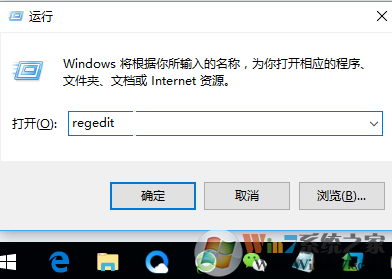
win10系统直接点击任务栏程序图标就能切换程序窗口的方法图一
2、依次展开HKEY_CURRENT_USER\Software\Microsoft\Windows\CurrentVersion\Explorer\Advanced
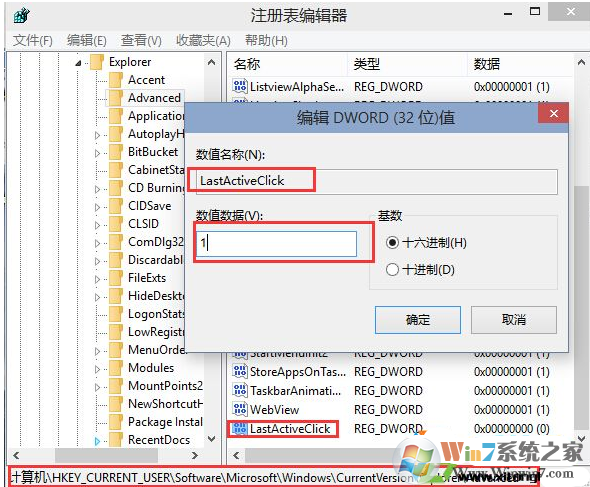
win10系统直接点击任务栏程序图标就能切换程序窗口的方法
3、在右边窗口新建DWORD(32位)值,命名为LastActiveClick,双击打开后,将数值数据改为“1”并确定;
4、然后右键点击任务栏打开任务管理器,找到 资源管理器,右键点击选择重启;
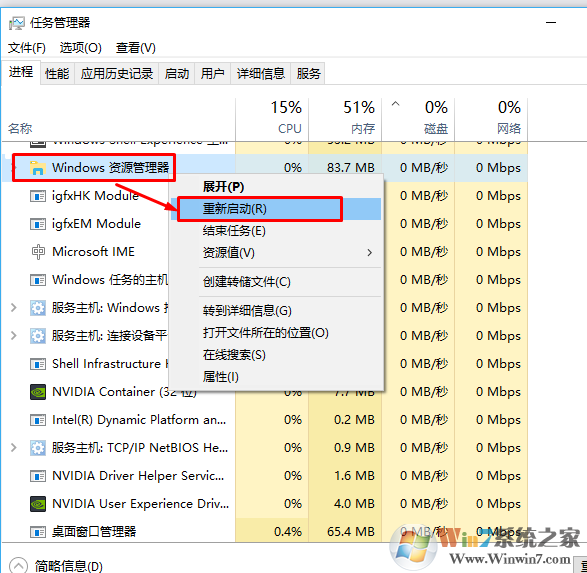
win10系统直接点击任务栏程序图标就能切换程序窗口的方法
5、重启后,我们上面的设置就生效了,大家不妨试试看,打开多个相同的任务如:多个网页,我们点击任务栏IE图标是不是可以以点击的方式来切换网页了。
总结:以上就是win10系统直接点击任务栏程序图标就能切换程序窗口的方法了,希望对大家有帮助。